远程工作的急剧增加导致许多雇主转向基于云的软件解决方案。这意味着比以往任何时候都可以访问包括Microsoft Forms在内的Microsoft Office 365应用程序套件。 Microsoft Forms是仅用于在线的应用程序,可用于创建测验,调查和其他形式的表单。
如果您没有高级Office 365帐户,仍可以通过签名使用Microsoft Forms免费的Microsoft帐户。下面,我们将引导您逐步使用Microsoft Forms,包括:如何创建表单,收集响应以及访问结果。

如何创建Microsoft表单
通过登录forms.office.com 开始。在仪表板上,您可以选择创建表单或测验,也可以使用Microsoft提供的免费或高级模板之一。
首先创建一个新表单,并为其提供标题和描述。如果愿意,可以将图像添加到表单的标题中。
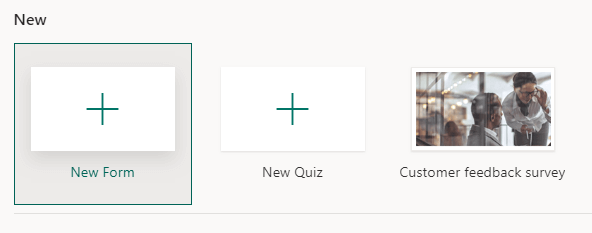

问题类型
选择添加新按钮并选择问题类型。 Microsoft Forms提供了各种问题类型。注意:您可以复制,删除,移动,添加字幕或要求回答任何问题。

选择。将此问题类型用于标准的多项选择题。选项包括混洗答案,添加图像或视频以及将答案显示为下拉列表,单选按钮或多个答案的复选框。
In_content_1全部:[300x250] / dfp: [640x360]->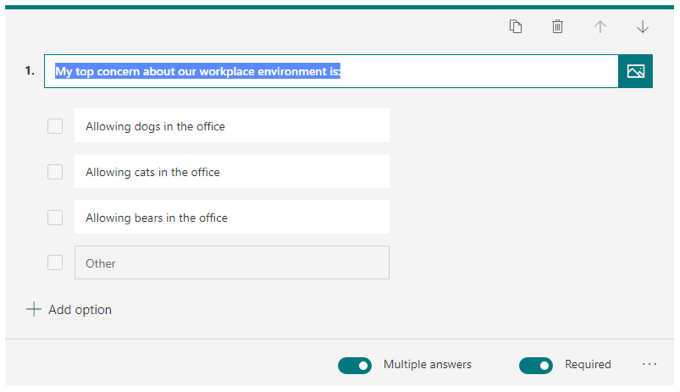
文本。将此类型用于需要书面答案的问题。选项包括允许较长的答案以及添加图像或视频。
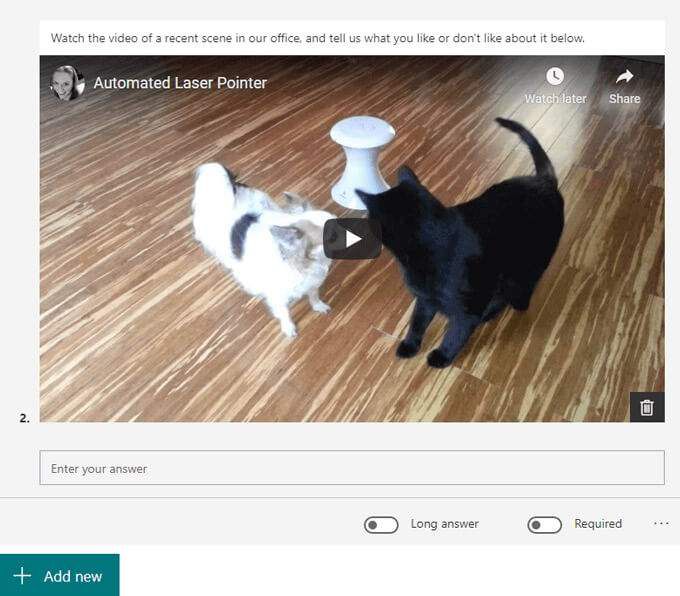
评分。此问题类型要求受访者提供规模评价。选项包括添加图像或视频。比例尺可以包括两个到十个级别,您可以在数字比例尺或星号之间进行选择。

日期。答案是日期时,请使用此问题类型。
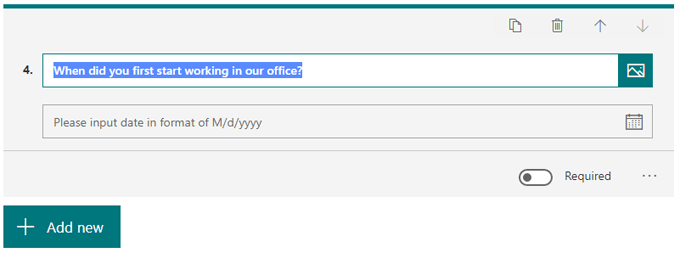
排名。排名问题类型允许受访者通过拖放来对您提供的选项进行排名。。您可以添加图像或视频以及最多十个选项。
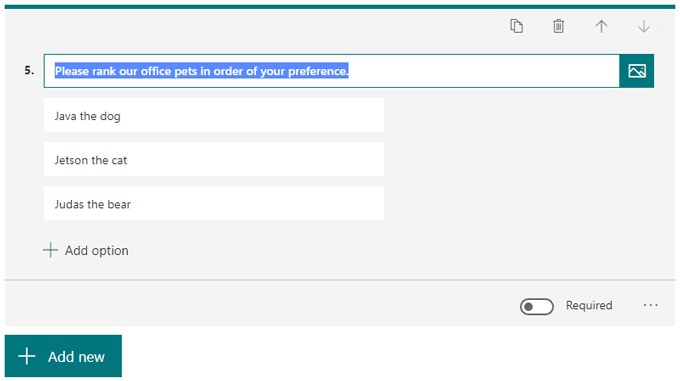
Likert。此问题类型类似于“评分”。一个李克特(Likert)问题要求受访者表明他们对陈述的赞同或不同意。

文件上传。此问题类型仅适用于拥有OneDrive for Business帐户的用户。选择此问题类型将导致在您的oneDrive for Business中创建一个新文件夹,受访者会将其文件上传到该文件夹。

Net PromoterScore®。 Microsoft也类似于“评级”问题类型,Microsoft表示此类问题“已预先设置为NPS标准,但是如果有特殊要求,则可以自定义它们。如果您使用此问题类型,则可以访问显示总体得分和分布的摘要页面。”

添加新部分。如果要在表单中创建部分,请选择此选项。您可以像提问一样添加,删除和移动节。
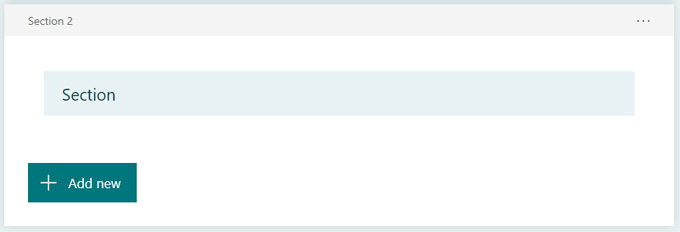
任何时候,您都可以通过单击Preview(预览)来查看表单对受访者的外观。 / strong>

分支
Microsoft Forms还允许您应用问题逻辑(他们称其为“分支”)。点击更多选项图标,然后选择添加分支。导航到您要应用分支的问题,对于每个可能的答案,您可以指定受访者接下来要解决的问题。
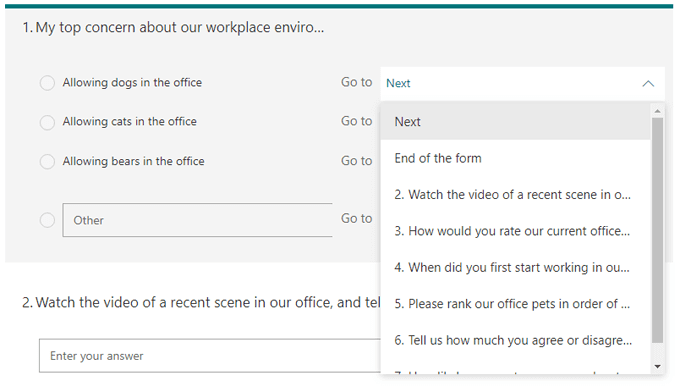
使您的Microsoft表单看起来不错
选择主题可以查看一些选项,以增强表单的外观。

您可以:
如果选择第三个选项,则可以在Bing中搜索图片,也可以从OneDrive帐户或你的电脑。您也可以选择将图像搜索结果限制为仅标记有Creative Commons许可的图像,这非常方便。点击添加按钮,将您选择的图像设置为表单的背景图像。

请记住,您始终可以选择预览查看您的表格在计算机或移动设备上的回答者的样子。
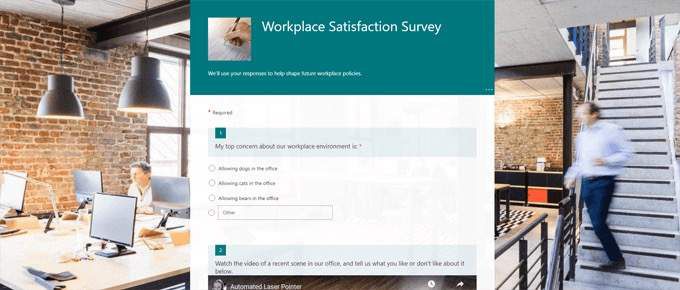
共享表单并获取响应
点击发送>按钮以准备分发表格。从那里,您可以将链接复制到表单,生成QR码,复制嵌入代码,通过电子邮件共享表单链接,或发布到Facebook或Twitter。

如果重新登录到高级Microsoft帐户后,您将看到其他方法来限制谁可以回复您的表单。
选项包括:
您还可以生成一个链接,以模板的形式与他人共享表单。
要打印表单,请选择更多选项图标和打印表单。
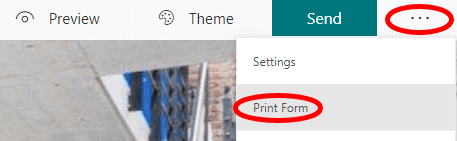
查看响应
查看“ 响应”选项卡以查看回应。 Microsoft为您提供了一些基本数据,例如您收到了多少回复,受访者完成表单所需的平均时间以及表单是处于活动状态还是关闭状态。
如果选择更多选项图标,则可以删除所有回复,打印摘要或创建摘要链接以与他人共享。
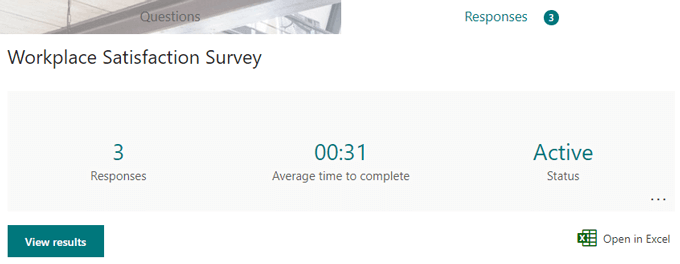
选择查看结果按钮以点击各个响应。或者,选择在Excel中打开以将表单回复导出到电子表格。响应仪表板还汇总了对每个问题的响应,通常在图表中显示结果。
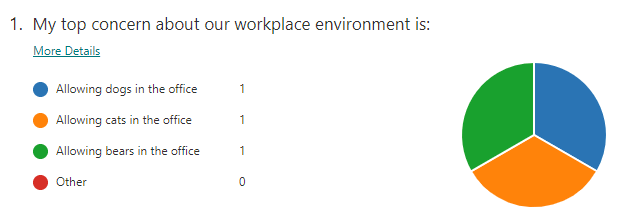

其他创建表单的工具
Microsoft Forms足够强大,可以用于大多数工作场所和个人用途,但它并不是唯一的参与者。您可以阅读我们与其他工具(例如SurveyMonkey与Google Forms )的比较,或者了解10种最佳Google表单模板 甚至如何用表格制作可填写的Google文档表格 。